テーブルデータの表示
行ビューアでテーブルデータを表示、並べ替え、または検索できます。
データモジュールのランディングページにあるテーブルリストから、データを表示するテーブルを見つけます。
テーブルをクリックするか、その他のオプションメニュー(...)→ [データの表示]をクリックします。
セルをダブルクリックして、セル内のデータを編集します。セルが緑のチェックマークに変わったら、データの編集は成功です。セルが赤くなると、データの編集に失敗した理由を説明するメッセージが表示されます。
データを並べ替えまたは検索するには、サイドバーの列アイコン
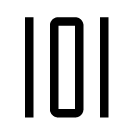 をクリックします。
をクリックします。そのテーブルの行ビューアを開いたときのデフォルト表示として、行ビューアにデータの優先表示を保存できます。これを行うには、ツールバーの[列設定を保存]
 ボタンをクリックします。
ボタンをクリックします。
行ビューアからピボットモードを有効にして、データをピボットテーブルで表示できます。
サイドバーの列アイコン
 をクリックします。
をクリックします。[ピボットテーブル]トグルをクリックします。列名は行ビューアから自動的にクリアされます。
列名を行(最大5つ)、値(最大1つ)、列(最大1つ)の各セクションにドラッグアンドドロップしてピボットテーブルを作成します。
そのテーブルの行ビューアを開いたときのデフォルト表示として、行ビューアーにピボットテーブルのデータの優先表示を保存できます。これを行うには、ツールバーの[列設定を保存]
 ボタンをクリックします。
ボタンをクリックします。
重要
ピボットモードは、最大100万行までのみ使用できます。
テーブルへのデータの追加
行ビューアでは、テーブルにデータ行を追加できます。
階層データの表示と編集
ネストされた構造で階層データを表示できます。これにより、データ内の親と子の関係を視覚化できます。このビューで行を追加、編集、削除したり、子行の親を再設定したりすることもできます。
データモジュールのテーブルリストから、表示する階層テーブルを検索します。
その他のオプションメニュー(...) → [データを階層として表示]をクリックします。
すべての行を展開するには、[すべてを展開] アイコンをクリックします。
必要に応じて階層データを編集します。
アクション
ステップ
行の追加
[追加] アイコン
をクリックします。
必要に応じて、フィールドにデータを入力します。
[作成]をクリックします。
行の編集
編集するレコードをクリックします。
[編集] アイコン
をクリックします。
必要に応じてフィールドを編集します。
[送信]をクリックします。
行の削除
削除するレコードをクリックします。
[削除] アイコン
をクリックします。
確認ダイアログで、[削除]をクリックします。
注記
親レコードを削除すると、そのレコードの子もすべて削除されます。
行の親の再設定
行の親を再設定する方法は3つあります。
レコードを編集し、ドロップダウンフィールドから新しい親を選択します。
レコードをクリックして新しい親の下にドラッグします。
レコードをクリックしてから、ツールバーの[切り取り] アイコンをクリックします。新しい親レコードをクリックしてから、[貼り付け] アイコンをクリックして、その下にレコードを移動します。
テーブルへのビジュアリゼーションの追加
ビジュアリゼーションを追加して、データモジュールのテーブル表示を向上できます。
ビジュアリゼーションを追加するテーブルの行ビューアで、アイコン
 をクリックします。
をクリックします。アバター列を追加する場合は、チェックボックスを選択してから、セールスポータルユーザーにマップするIDを含む列を選択します。
ヒント
受け取り人がセールスポータルからプロフィール画像をアップロードした場合、アバター列にプロフィール画像が追加されます。画像をアップロードしていない場合は、代わりにイニシャルが表示されます。
数値列にカラーバーを追加する場合は、その列のオプションを展開し、チェックボックスを選択します。次に、最小値と最大値を設定します。
ピックリスト列にカラーコーディングを追加する場合は、その列のオプションを展開してから、チェックボックスを選択します。
任意の列タイプに表示列を追加する場合は、その列のオプションを展開し、表示名を入力します。
任意の列タイプにアイコンを追加する場合は、その列のオプションを展開し、チェックボックスを選択します。次に、ボックスをクリックして、列を表す9つのアイコンのいずれかを選択します。